Fogli google: formattazione condizionale basata su più valori di testo
Puoi utilizzare la funzione della formula personalizzata in Fogli Google per applicare la formattazione condizionale alle celle in base a più valori di testo.
L’esempio seguente mostra come utilizzare nella pratica la funzione formula personalizzata.
Esempio: formattazione condizionale basata su più valori di testo in Fogli Google
Supponiamo di avere il seguente set di dati in Fogli Google che mostra la posizione e i punti segnati da vari giocatori di basket:
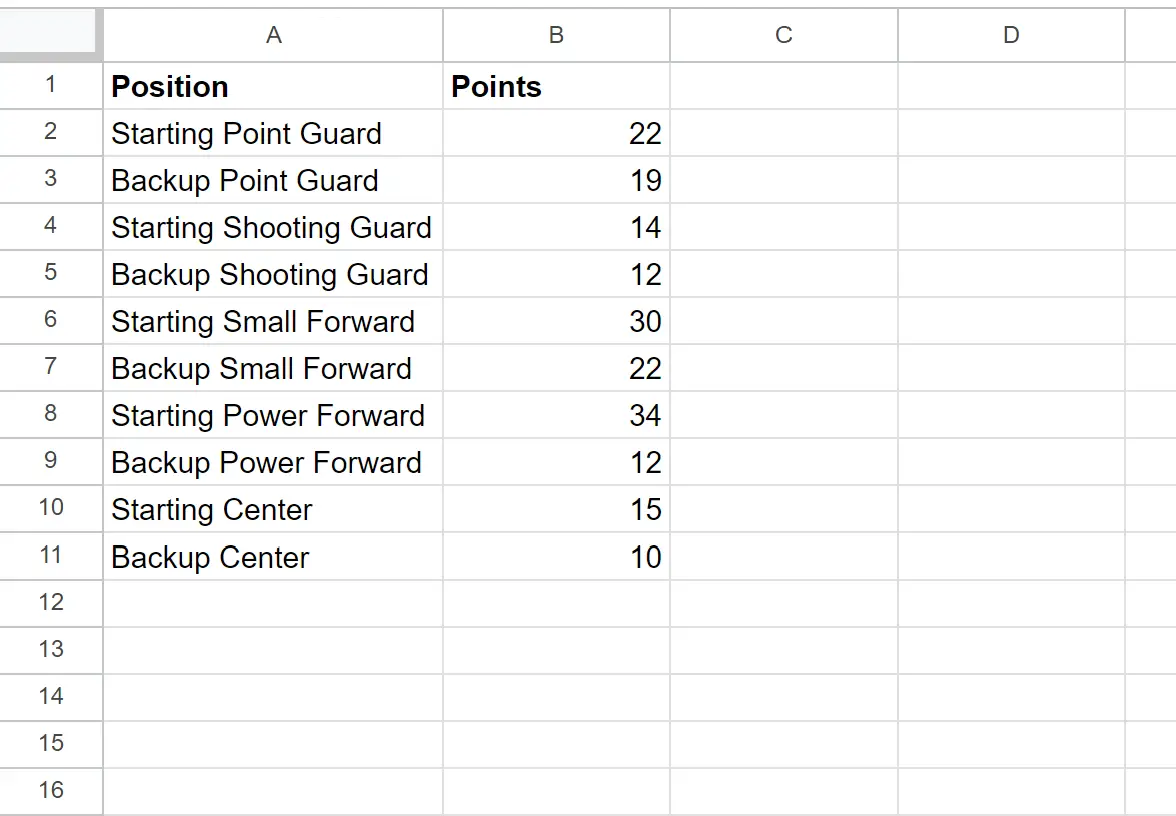
Supponiamo ora di voler applicare la formattazione condizionale a ciascuna cella nella colonna Posizione che contiene uno dei seguenti testi specifici:
- Partenza
- Prima
- Centro
Per fare ciò, possiamo evidenziare le celle nell’intervallo A2:A11 , quindi fare clic sulla scheda Formato , quindi su Formattazione condizionale :
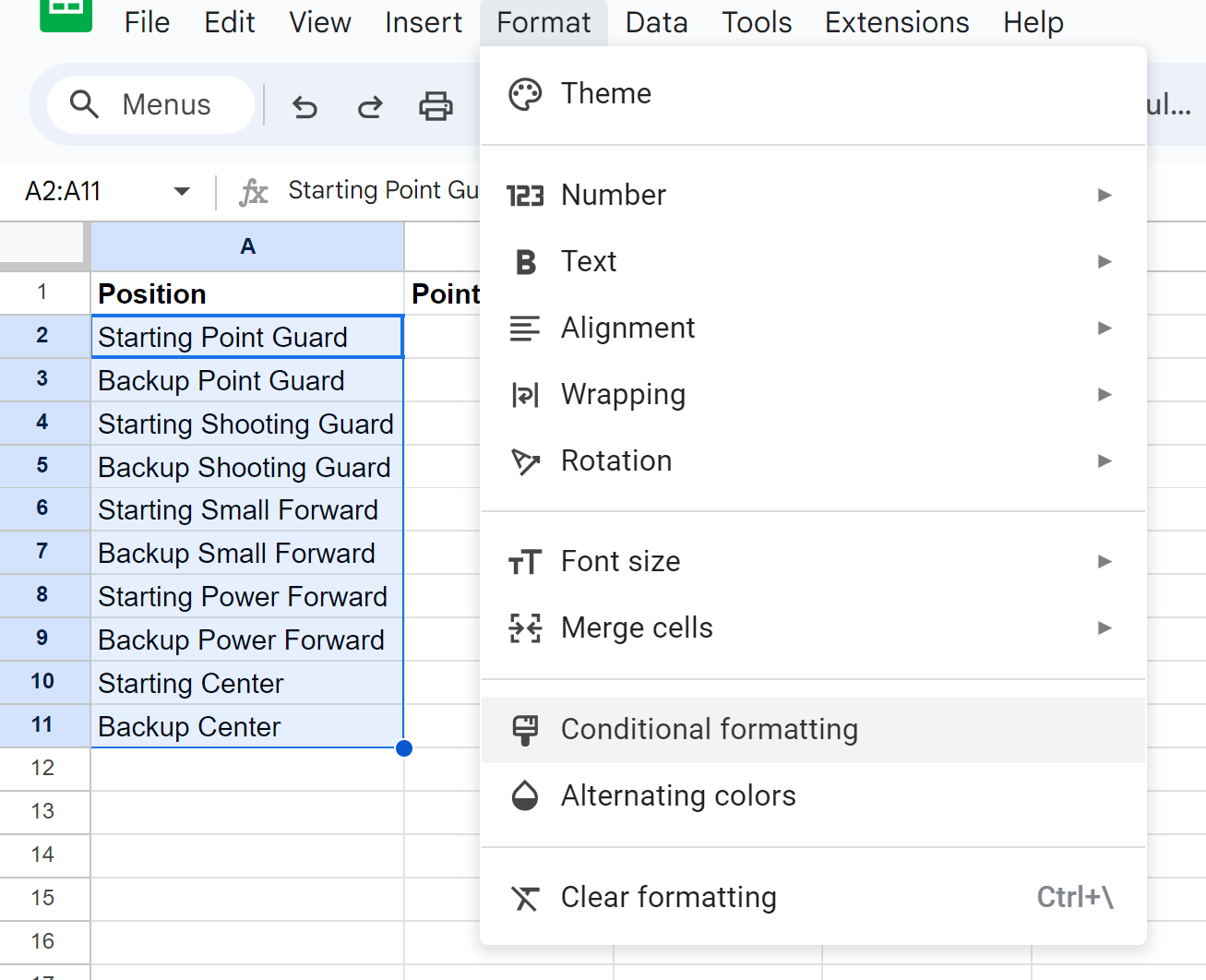
Nel pannello Regole di formato condizionale visualizzato sul lato destro dello schermo, fai clic sul menu a discesa Formatta celle se, quindi scegli La formula personalizzata è e quindi inserisci la seguente formula:
=regexmatch(A2, "(?i)starting|forward|center")
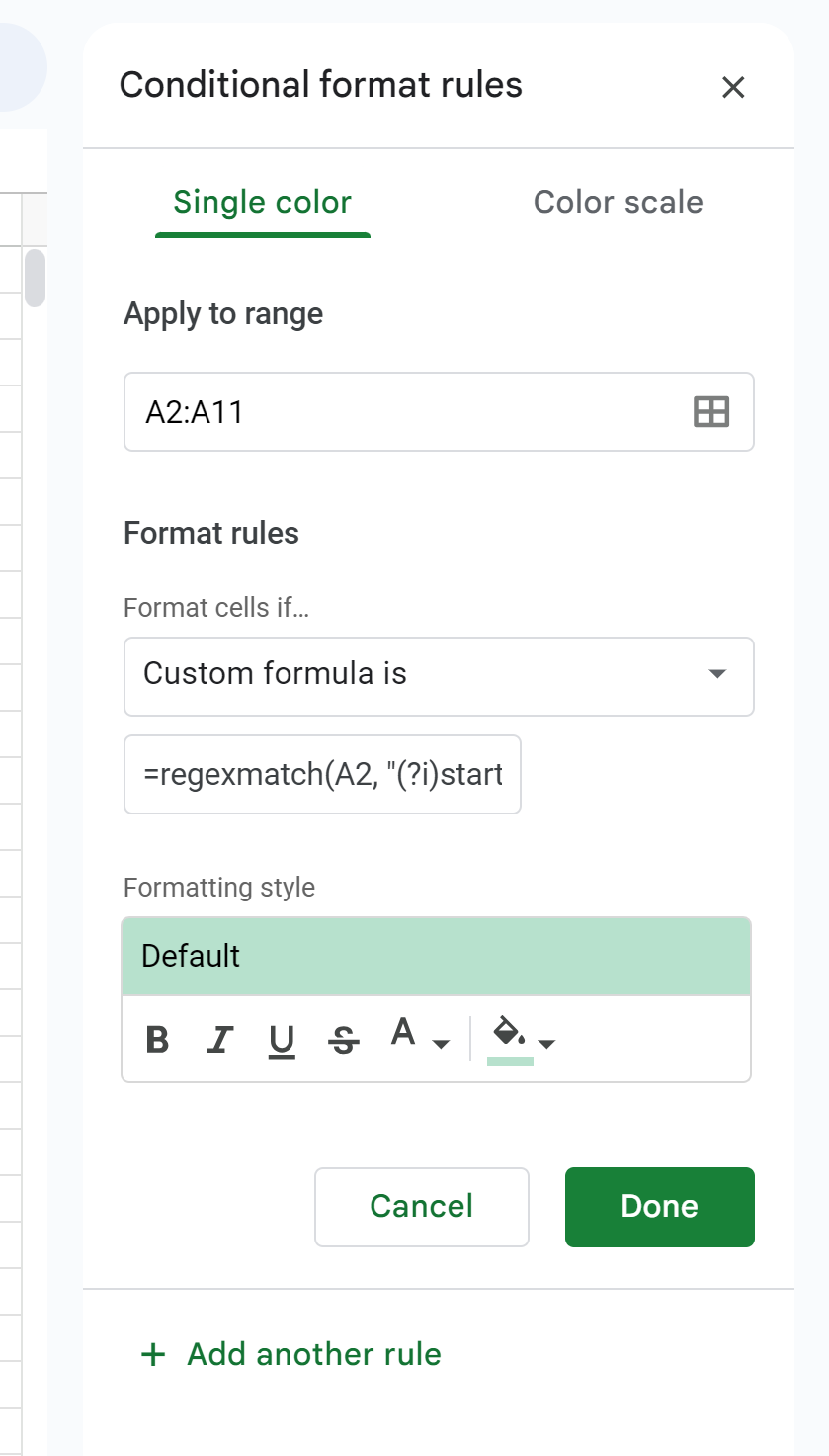
Dopo aver fatto clic su Fine , ciascuna cella nella colonna Posizione che contiene Inizio, Frontale o Centro verrà automaticamente evidenziata:
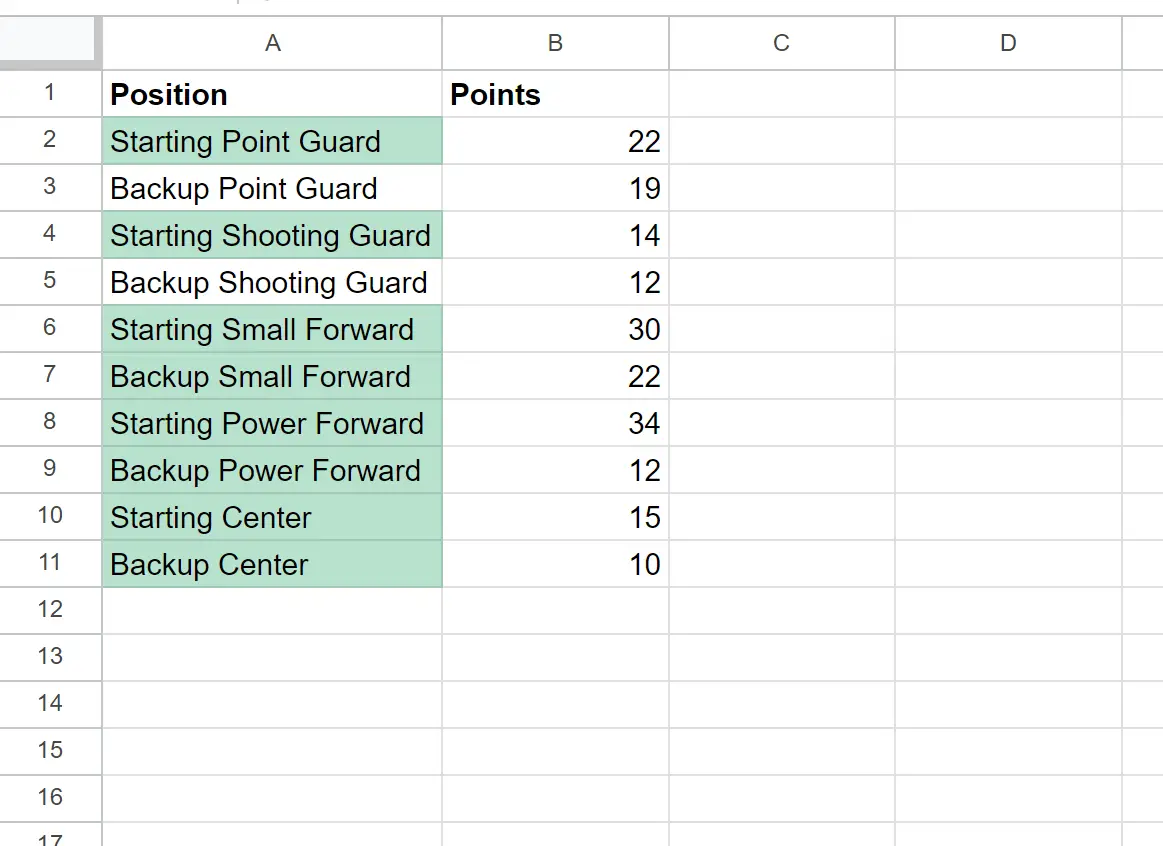
Nota : in questo esempio scegliamo di utilizzare un riempimento verde chiaro per la formattazione condizionale, ma puoi scegliere qualsiasi colore e stile desideri per la formattazione condizionale.
Risorse addizionali
I seguenti tutorial spiegano come eseguire altre attività comuni in Fogli Google:
Fogli Google: formattazione condizionale tra due valori
Fogli Google: utilizza “Non uguale” nella formattazione condizionale
Fogli Google: formattazione condizionale se un’altra cella contiene testo